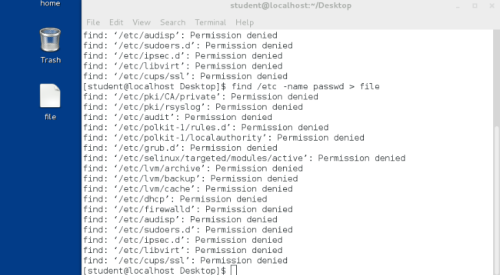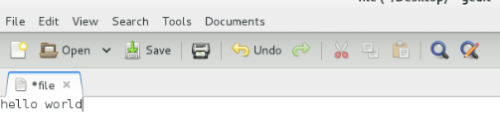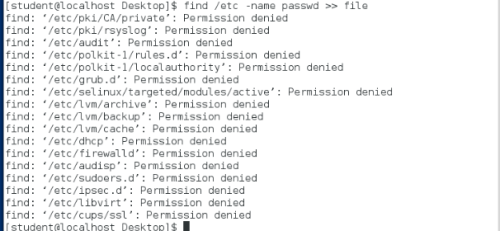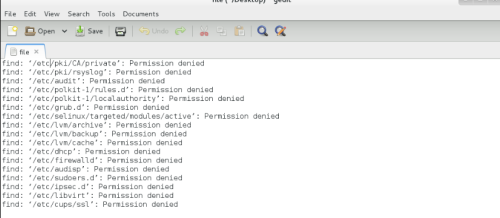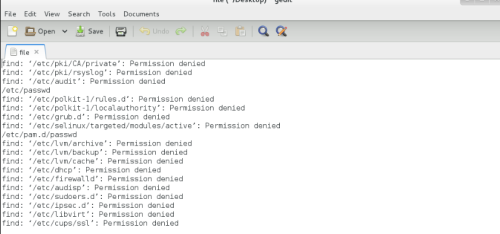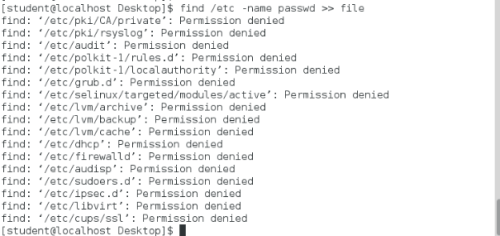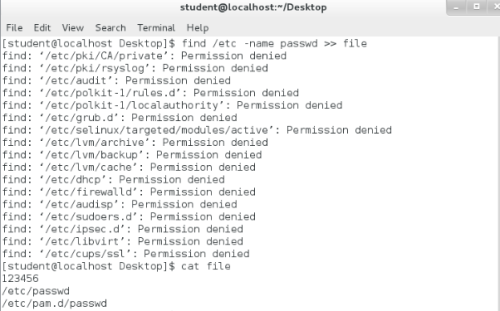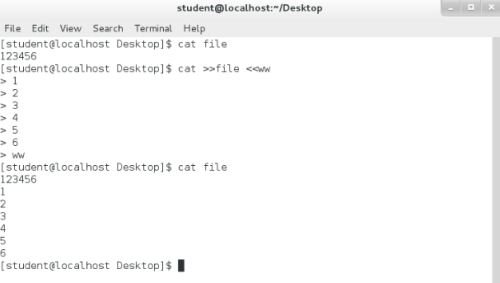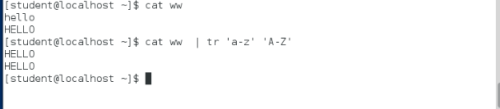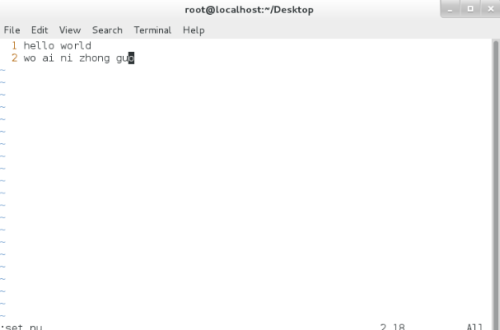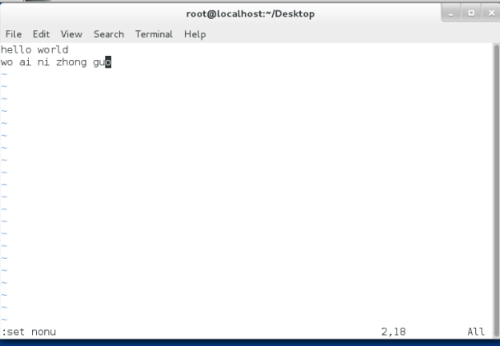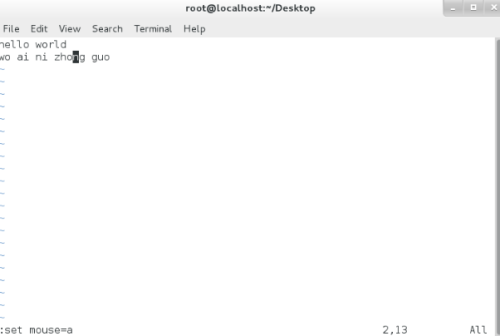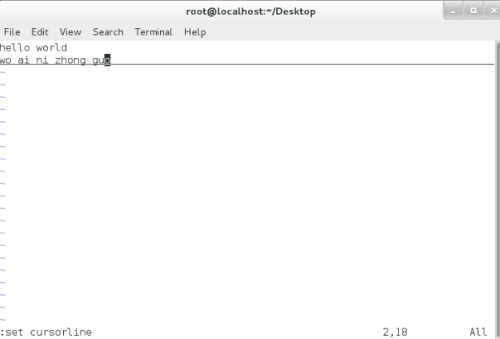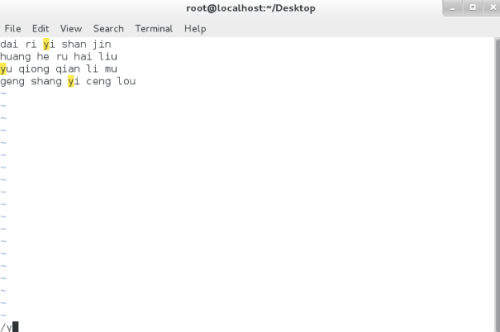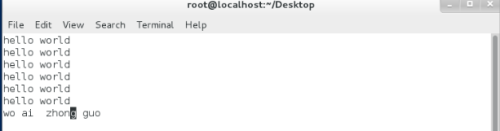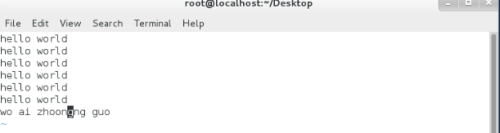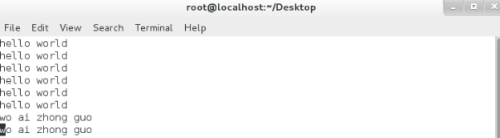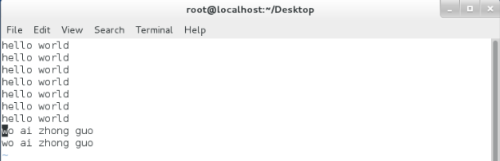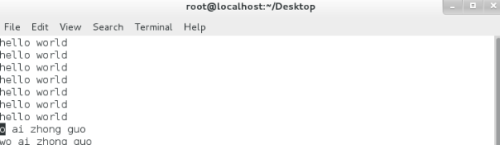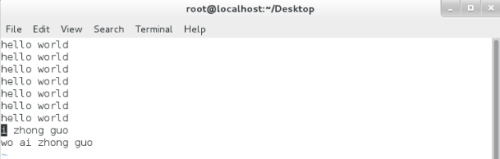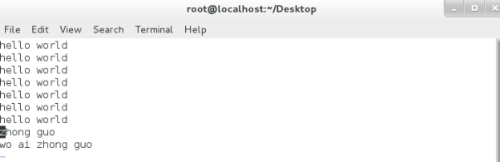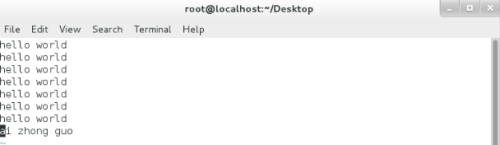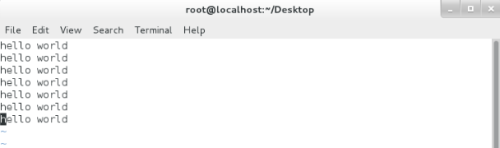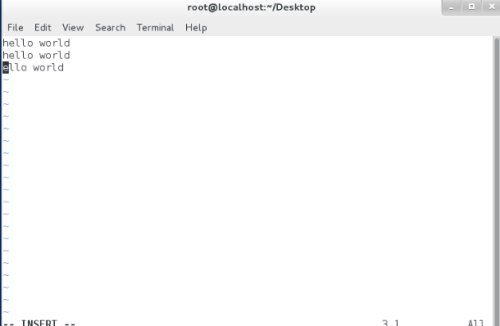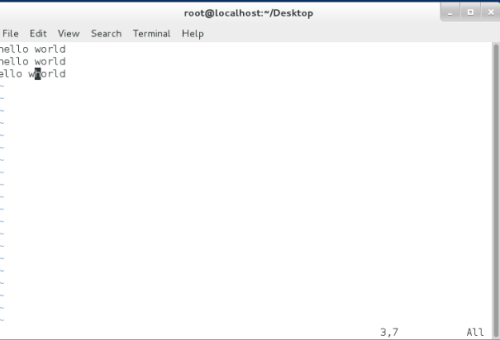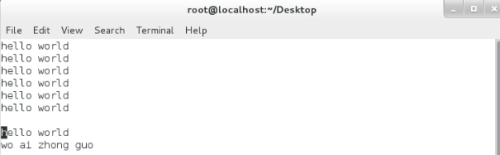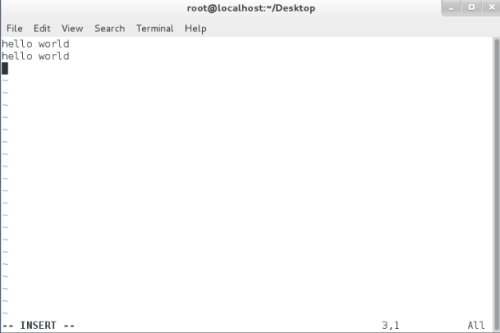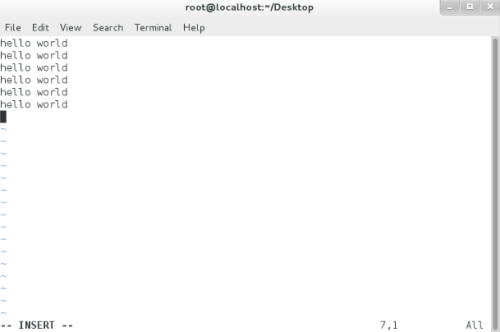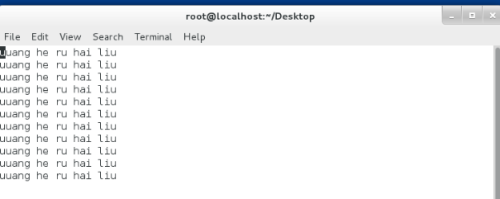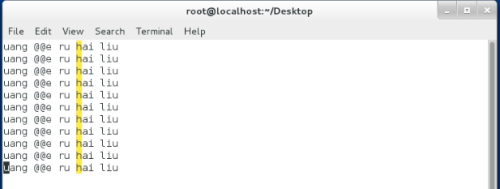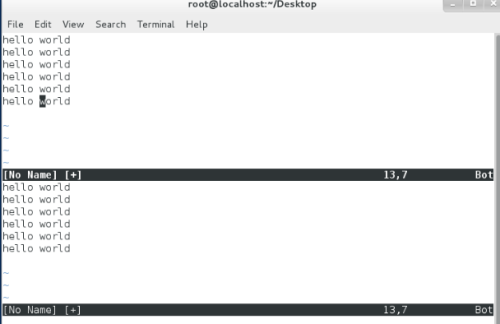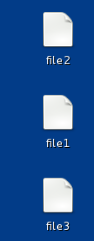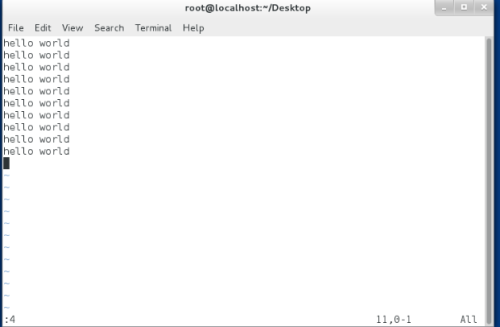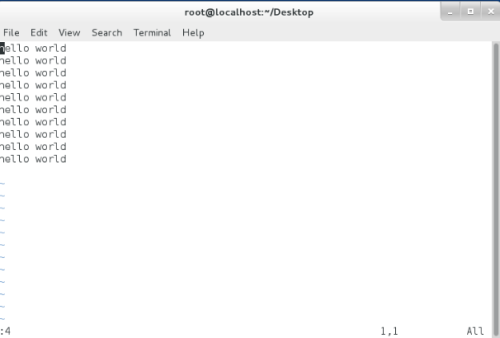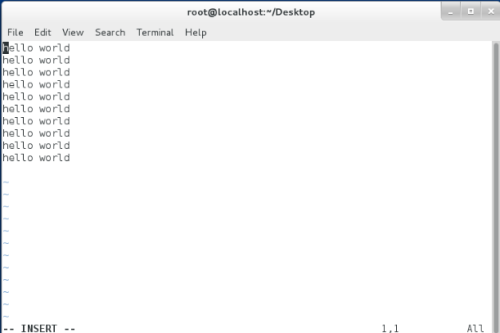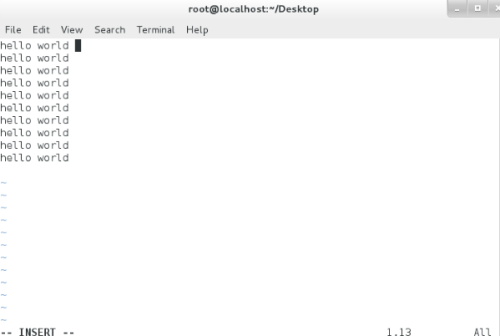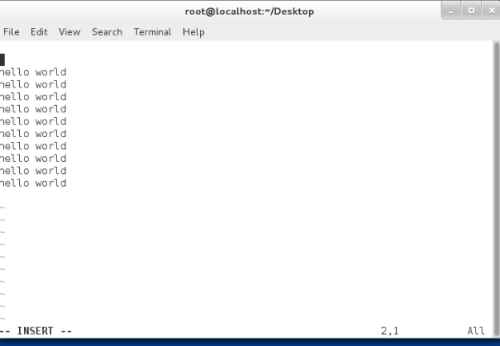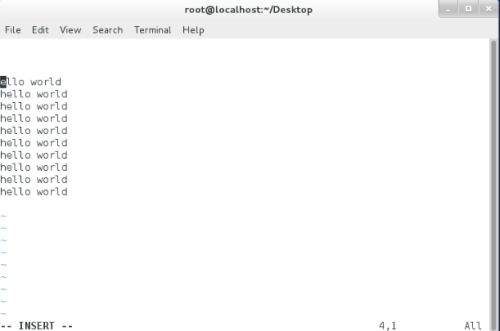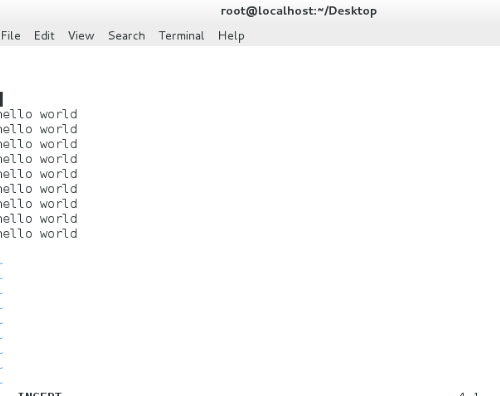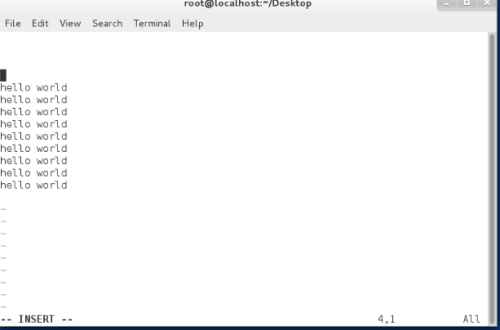管理输入输出及vim命令
Posted
tags:
篇首语:本文由小常识网(cha138.com)小编为大家整理,主要介绍了管理输入输出及vim命令相关的知识,希望对你有一定的参考价值。
一.管理输入输出
在linux系统中,正确输出的编号为1,错误输出编号为2
在系统中用普通用户执行 "student"
find /etc -name passwd
因为student用户权限问题会有以下输出
find: ‘/etc/pki/CA/private’: Permission denied##没有进入权力,报错
find: ‘/etc/pki/rsyslog’: Permission denied
find: ‘/etc/audit’: Permission denied
/etc/passwd##正确输出
find: ‘/etc/polkit-1/rules.d’: Permission denied
find: ‘/etc/polkit-1/localauthority’: Permission denied
find: ‘/etc/dhcp’: Permission denied
find: ‘/etc/selinux/targeted/modules/active’: Permission denied
find: ‘/etc/lvm/archive’: Permission denied
find: ‘/etc/lvm/backup’: Permission denied
find: ‘/etc/lvm/cache’: Permission denied
find: ‘/etc/grub.d’: Permission denied
/etc/pam.d/passwd##正确输出
find: ‘/etc/audisp’: Permission denied
find: ‘/etc/firewalld’: Permission denied
find: ‘/etc/cups/ssl’: Permission denied
find: ‘/etc/ipsec.d’: Permission denied
find: ‘/etc/libvirt’: Permission denied
find: ‘/etc/sudoers.d’: Permission denied
find: ‘/etc/named’: Permission denied
重定向正确输出:find /etc -name passwd > file
将输出保存在file中
重定向错误输出:find /etc -name passwd > file.error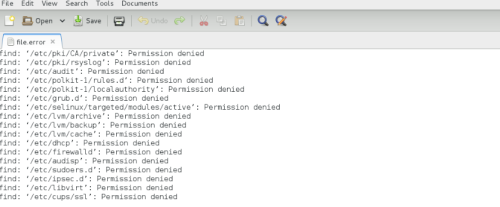
将错误输出保存在file.error
重定向全部输出:find /etc -name passwd &> file
编辑file
注意:>,2>,&>会覆盖源文件内容
追加正确输出 find /etc -name passwd >> file
追加错误输出 find /etc -name passwd 2>> file
追加全部输出 find /etc -name passwd &>> file
注意:>> 2>> &>> 不会覆盖源文件内容,会把相应的输出字符方到文件的最后
echo会覆盖源文件内容
追加输入
| 管道,管道的作用是将前一条命令的输出变成管道后命令的输入
ls /bin | wc -l 统计ls /bin 命令输出的行数
系统中错误的输出是无法通过管道的。
date |tee file |wc -l tee命令复制date命令的输出到file中,并统计输出行数
用 2>&1 可以把错误的输出编号由2变成1
tee复制输出到指定位置
格式化输入内容到文件
输入重定向
二.vim
1.vim 命令模式
在vim异常退出
在vim一场退出时,系统中会在所编辑的文件目录中生成.file.swp
vim再次编辑此文件时会出现相应提示
按 "o"open
按 "e"edit
按 "r"recover
按 "d"delete .swap file
按 "q"quit
在vim的命令模式下可以配置vim的工作方式
行号添加:set nu
取消行号:set nonu
添加鼠标选择:set mouse=a
行线显示:set curorline
注意:以上设定都是临时的,
永久设定方式:
vim /etc/vimrc 此文件为vim的配置文件,在此文件最后加入以上参数,加到文件中的参数不需要:
注意:当文件内容更改信息不确定正确与否的时候,应该先备份要更改的文件!!!
2.vim命令模式下关键字搜索
/关键字
n向下匹配
N向上匹配
3.vim命令模式下字符的管理
(1)字符的复制
y1 一个字母的复制
y3l 三个字母的复制
yw 一个单词的复制
y3w 三个单词的复制
yy 复制一行
y3y 复制三行
注意:复制完成后按“p”粘贴
2.字符的删除
dl 删除一个字母
d3l 删除三个字母
dw 删除一个单词
d3w 删除三个单词
dd 删除一行
d3d 删除三行
3.字符的剪切
cl 剪切一个字母
c3l 剪切三个字母
cw 剪切一个单词
c3w 剪切三个单词
cc 剪切一行
c3c 剪切三行
esc ---> p 剪切过后会进入到插入模式,在执行粘贴动作时一定要退出插入模式
4.vim的可视化模式
在命令模式下按“ctrl+v”进入到可视模式
在可视模式下可以区域选择字符
可视模式下批量添加字符
*>> ctrl+v 选中要加入字符所在列
*>> 按“I”进入插入模式,写入要加字符
*>> 按esc
5.批量修改字符
:%s/原有字符/替换后字符##只替换每一行中出现的第一个原有字符
:%s/原有字符/替换后字符/g 替换所有
:1,5s/原有字符/替换后字符/g 替换1-5行
6.vim的分屏功能
ctrl+w s 上下分屏
ctrl+w v 左右分屏
ctrl+w c 关闭光标所在屏幕
ctrl+w 上下左右 光标移动到指定屏幕
:sp file2 同时编辑当前文件和file2
vimdiff 对比两个文件的不同
7.vim光标移动
在命令模式下
:数字 移动到指定的行
G 文件最后一行
gg 文件第一行
在插入模式下
i 光标所在位置插入
I 光标所在行行首
a 光标所在字符的下一个位置
A 光标所在行行尾
o 光标所在行下一行
O 光标所在行上一行
s 删除光标所在字符插入
S 删除光标所在行插入
8.vim的退出模式
:q 当用vim打开文件但没有对字符作任何操作时可直接退出
:q! 当用vim打开文件并对字符作操作,放弃所有操作退出
:wq 保存退出
:wq! 强行保存退出,对超级用户及文件所有人生效
9.vim手册
vimtutor vim的手册
:q 退出vimtutor
10.gedit
ctrl+n 在gedit中打开一个新的tab
ctrl+s 保存文件
ctrl+o 打开文件
ctrl+x 剪切字符
ctrl+v 粘贴字符
ctrl+c 复制字符
yelp help:gedit gedit的图形手册
以上是关于管理输入输出及vim命令的主要内容,如果未能解决你的问题,请参考以下文章